Cómo insertar una firma en Google Docs
Agregar su firma a un documento puede ser un paso necesario para crear la versión final. Es posible que desee agregar una firma a un Documento de Google(Google Doc) para que parezca más oficial, para personalizarlo o por otras razones legales.
Si bien Google Docs es intuitivo y fácil de usar(Google Docs is intuitive and easy to use) , el proceso de agregar su firma a un documento en línea puede parecer más complicado. En realidad, existen algunos métodos diferentes que puede utilizar para insertar una firma en Google Docs . Todos ellos son tan fáciles como escribir su nombre en la parte inferior de un documento en papel.

Cómo insertar una firma en Google Docs
Google Docs tiene una función integrada que puede usar para insertar una firma en su documento. Para firmar electrónicamente un documento en Google Docs , siga los pasos a continuación.
- Abre el documento que quieras firmar en Google Docs .
- Coloque el cursor donde desee agregar su firma.
- En el menú de la cinta en la parte superior de la pantalla, seleccione Insertar(Insert) .
- Seleccione Dibujo(Drawing) > Nuevo(New) .

- En la ventana de dibujo , seleccione (Drawing)Línea(Line) > Garabato(Scribble) .

- Ahora dibuje (o garabatee) su firma en el área de dibujo usando su mouse o lápiz óptico.
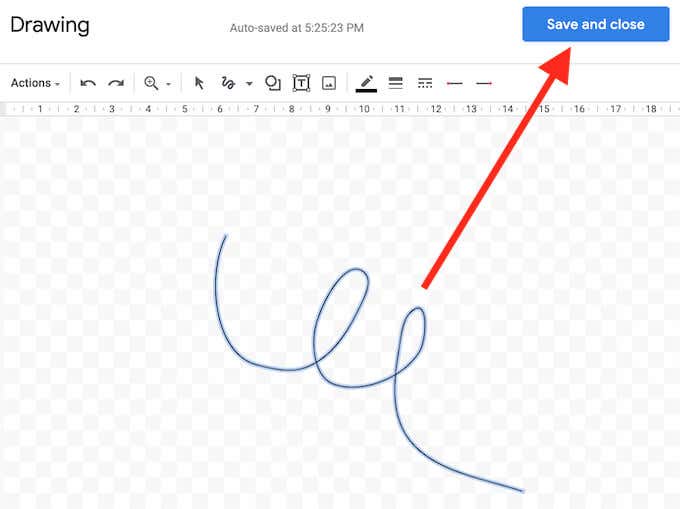
- Cuando esté satisfecho con su firma, seleccione Guardar y cerrar(Save and Close) .
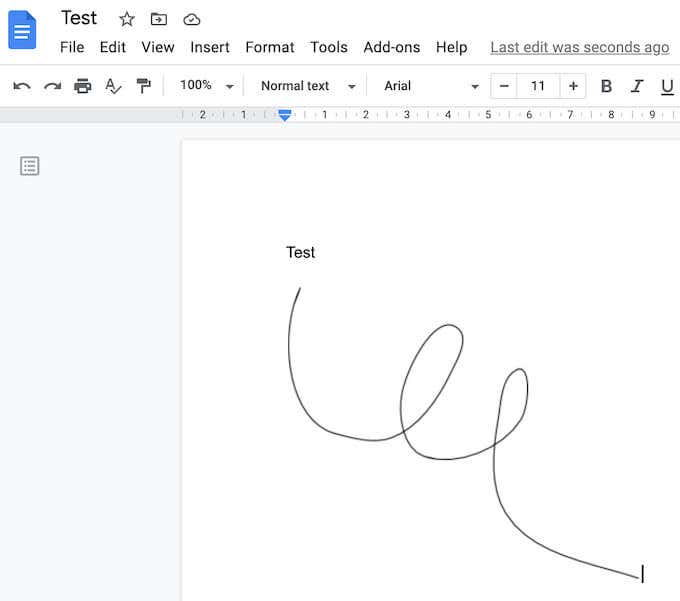
La firma aparecerá en su documento en el espacio donde colocó el cursor.
Cómo editar tu firma en Google Docs
Si en algún momento después de crear su firma decide que desea cambiarla, puede editarla fácilmente directamente en su documento. Para cambiar su firma, selecciónela y luego seleccione Editar(Edit) justo debajo de ella.

Para acceder a las opciones de edición avanzadas, seleccione el otro menú Edición a través de los tres puntos verticales debajo de la firma. (Editing)Los parámetros que puede cambiar incluyen:
- Tamaño y rotación(Size & Rotation) : donde puede editar el ancho y el alto de la firma
- Ajuste de texto(Text Wrapping) : donde puede elegir si desea ajustar su texto alrededor de la firma o dejarlo solo
- Posición(Position) : si desea mover su firma
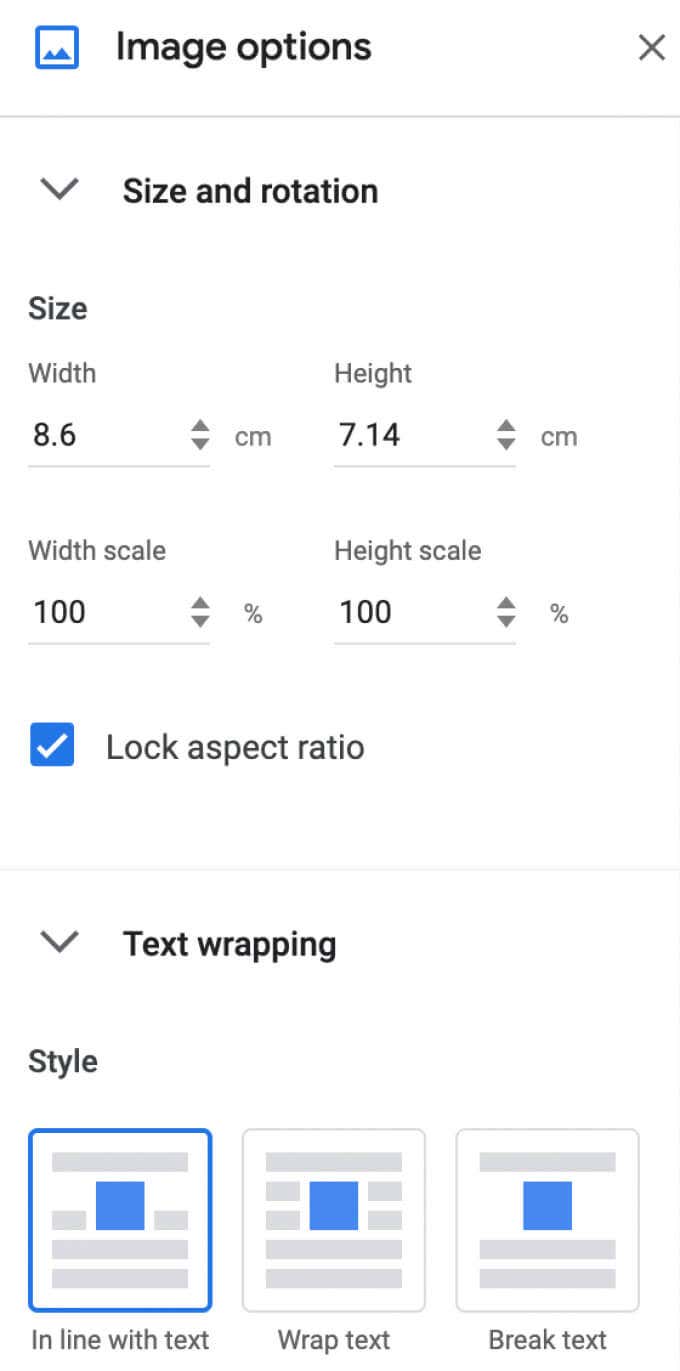
Si necesita mover su firma a otro lugar, simplemente arrástrela y suéltela en cualquier parte del documento. Puedes borrar tu firma como lo haces con cualquier otro elemento en Google Docs .
Cómo firmar sus documentos de Google con DocuSign
Otra forma de insertar una firma en Google Docs es mediante el uso de herramientas de terceros. DocuSign es un complemento que puedes instalar en Google Docs para integrar firmas electrónicas. Antes de que pueda comenzar a usarlo, debe agregarlo a Google Docs .
- Abra un documento en Google Docs y siga la ruta Complementos(Add-ons) > Obtener complementos(Get add-ons) .

- Esto abrirá Google Workspace Marketplace .
- Escriba DocuSign(Type DocuSign) en la barra de búsqueda, luego seleccione Instalar(Install) .
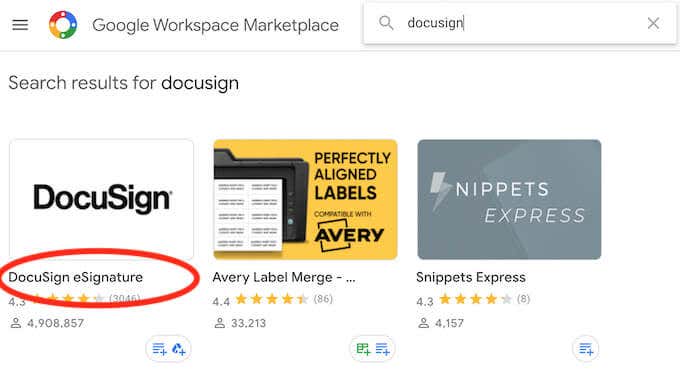
DocuSign le pedirá permiso para acceder a su cuenta de Google . Seleccione Permitir(Allow) para finalizar la instalación. Ahora puedes usar DocuSign para insertar una firma en Google Docs .
- Después de instalar DocuSign, siga la ruta Add-ons > DocuSign eSignature > Sign with DocuSign .
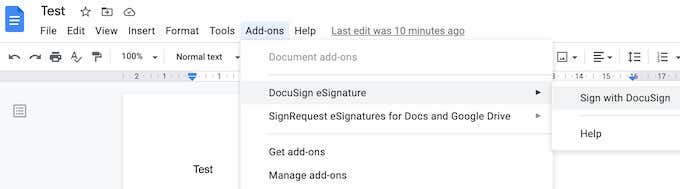
- Si nunca antes ha usado este complemento, DocuSign le pedirá que primero cree una cuenta gratuita. Entonces puede comenzar a usar DocuSign para agregar una firma a sus Google Docs .
Si eres el único que necesita firmar su Google Doc , puedes usar DocuSign para registrar hasta 3 documentos de forma gratuita. Si también necesita que otros usuarios firmen el documento, o si planea continuar usando el complemento, el plan de suscripción comienza en $10 por mes.
Cómo insertar una firma usando Signable
Si DocuSign parece demasiado caro para lo que ofrece, o si no está seguro de si necesitará usarlo más de una o dos veces al mes, Signable es una buena alternativa. Es una plataforma de firma electrónica basada en la web que también está disponible en forma de aplicación móvil que puede usar para firmar sus Documentos de Google(mobile app that you can use to sign your Google Docs) (así como otros formatos de documentos como Word o PDF ) y pagar sobre la marcha.
Agregar una firma a un documento cuesta £ 1 (alrededor de $ 1,4), y el primer plan de suscripción con hasta 50 documentos cuesta £ 21 por mes. Dado que es una empresa con sede en el Reino Unido, atiende principalmente al mercado europeo, lo que puede ser una ventaja si desea obtener el apoyo del Reino Unido y mantenerse al día con la legislación europea.
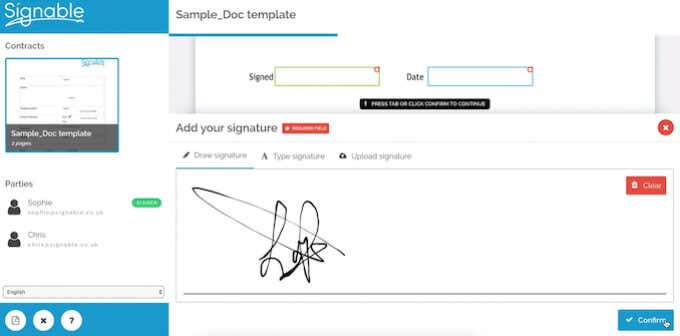
Para usar Signable para insertar una firma en Google Docs , debe crear una cuenta Signable y luego cargar su documento usando su plataforma web o la aplicación móvil. Después de eso, todo lo que queda por hacer es agregar su firma y cualquier otro campo necesario (como la fecha o un cuadro de texto(a text box) ). Luego puede descargar su documento firmado o enviarlo a otra persona con fines de colaboración(send it to another person for collaboration purposes) o si necesita que lo firme también.
Cómo firmar sus documentos de Google usando SignRequest
SignRequest ofrece una forma aún más económica de agregar firmas a sus Google Docs . SignRequest tiene un plan gratuito que le permite firmar hasta 10 documentos por mes de forma gratuita. Por encima de eso, sus planes de suscripción comienzan en $7 por mes.
Usar SignRequest para agregar una firma en Google Docs es fácil. Primero(First) , debe instalarlo como un complemento. Para ello, siga la ruta Complementos(Add-ons) > Obtener complementos(Get add-ons) > Search SignRequest .

Seleccione Instalar(Install) para agregar SignRequest a sus complementos de Google Docs , luego seleccione Continuar(Continue) para confirmar.

SignRequest le pedirá permiso para acceder a su cuenta de Google . Seleccione Permitir(Allow) . Después de instalar el complemento, puede firmar un documento de Google(Google Doc) mediante SignRequest . Siga la ruta Add-ons > SignRequest > Create SignRequest > Create .
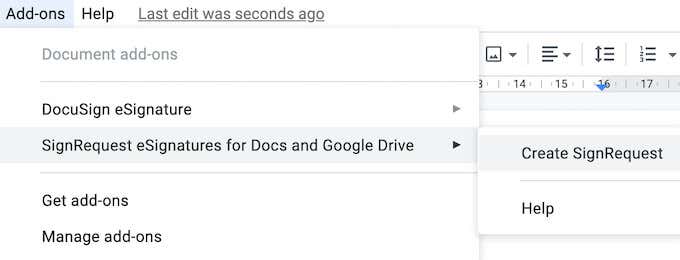
Será redirigido a la plataforma SignRequest donde podrá agregar una firma, descargar o enviar su documento a otra persona si también necesita su firma.
Firme(Sign) sus documentos sin interrumpir su flujo de trabajo
Insertar una firma en su documento puede ser más complicado de lo que debería ser. Para cada formato, hay una ruta única que debe seguir o una función que debe usar. Por ejemplo, si es un documento de Word o PDF que necesita firmar(PDF document that you need signed) , también hay más de una forma de hacerlo.
¿A menudo necesita agregar una firma a sus Documentos de Google(Google Docs) ? ¿Qué(Which) método utiliza para hacerlo, una función integrada o uno de los complementos? Comparta(Share) sus prácticas de Google Docs con nosotros en los comentarios a continuación.
Related posts
3 maneras de Create Borders en Google Docs
Cómo realizar un seguimiento de Changes en Google Docs
Cómo agregar Shapes en Google Docs
Cómo usar Google Docs en Dark Mode
Cómo crear una encuesta en línea gratis usando Google Docs
4 formas de insertar un cuadro de texto en Google Docs
Cómo ver su Google Maps Search History
Cómo Export and Import Chrome Bookmarks
Los 63 mejores atajos de teclado de Google Docs
3 sitios para encontrar plantillas gratuitas de currículums de Google Docs
¿Qué es un Metric and Dimension en Google Analytics?
Cómo usar Google Calendar: 10 Pro Tips
Cómo Filter EN Google Hojas
El 7 Best Gmail Add-Ons
Cómo hacer un Business Card en Google Drive
Cómo usar SUMIF en las hojas Google
Cómo utilizar las tareas de Google - Guía de introducción
Cómo Backup Google Chrome History
¿Qué es Google Exposure Notifications para COVID Protection?
9 características Hidden en Google Maps Debes revisar
